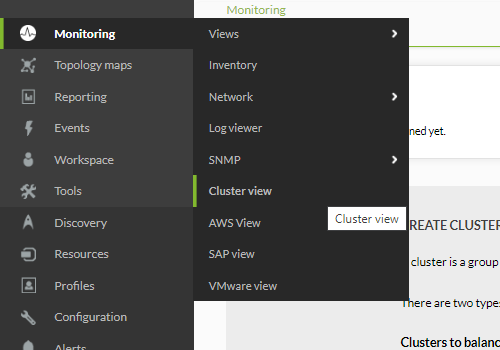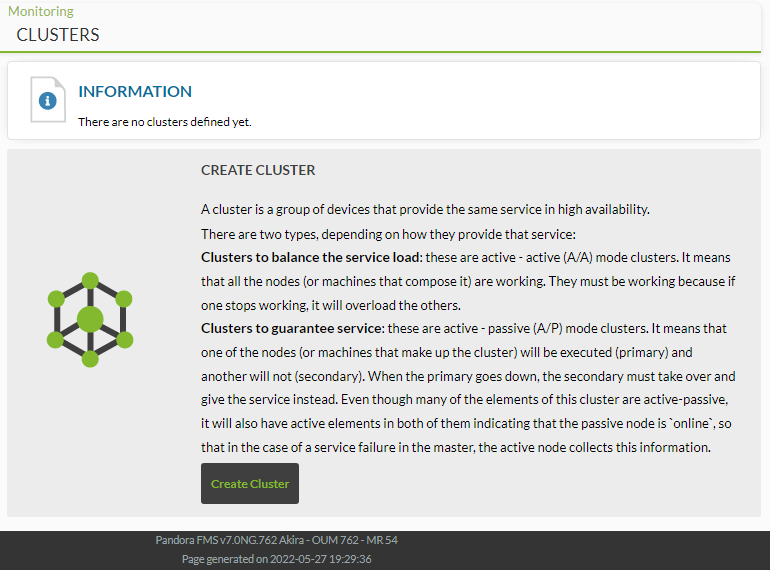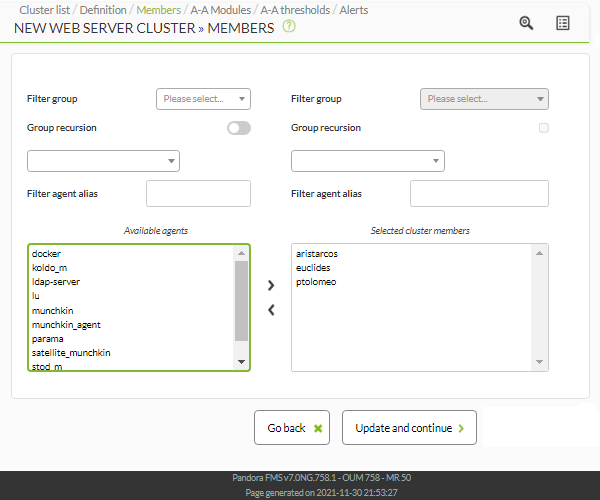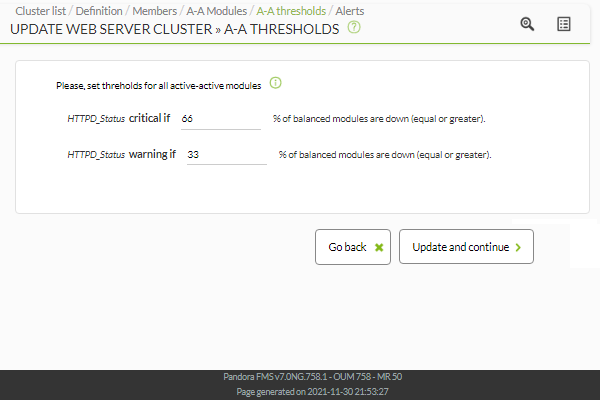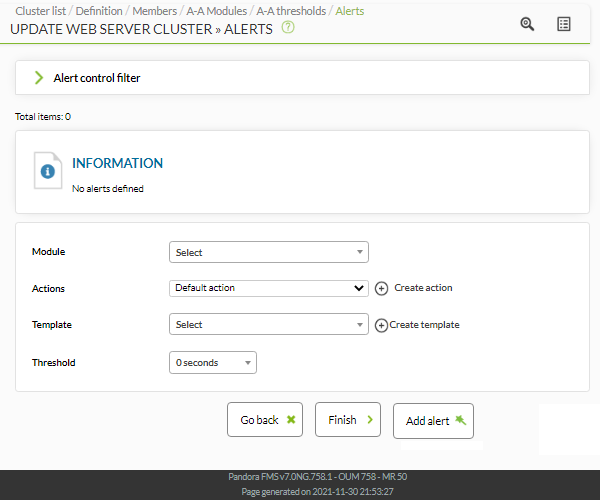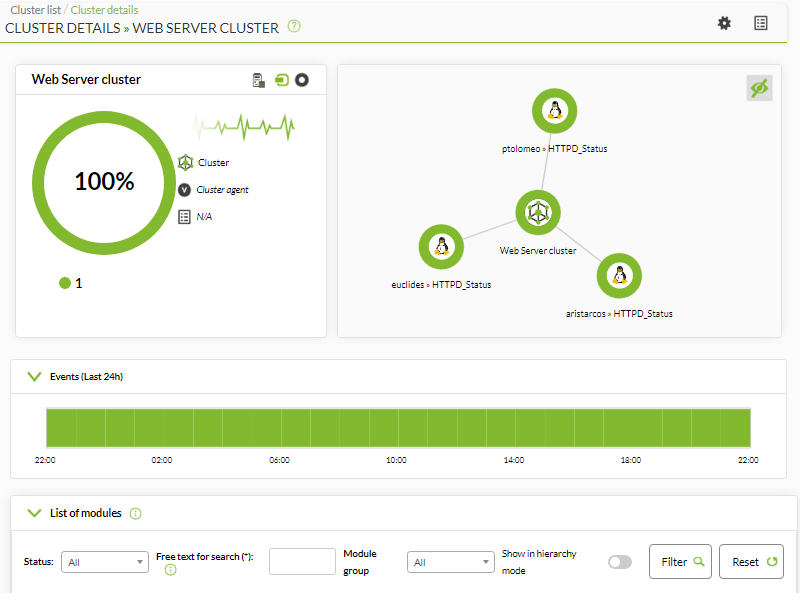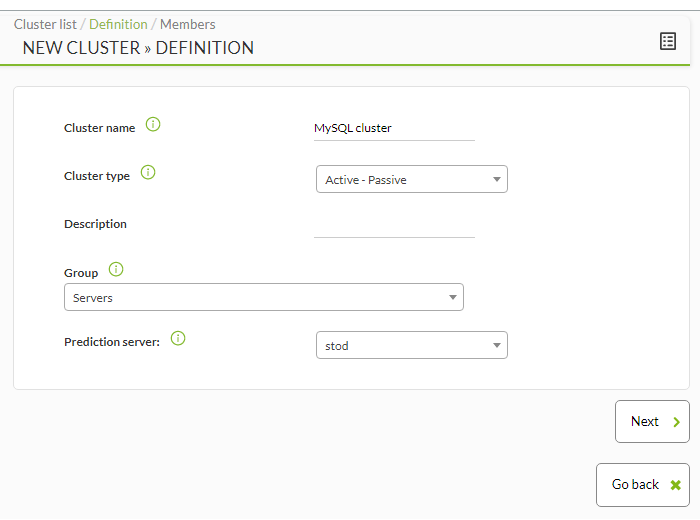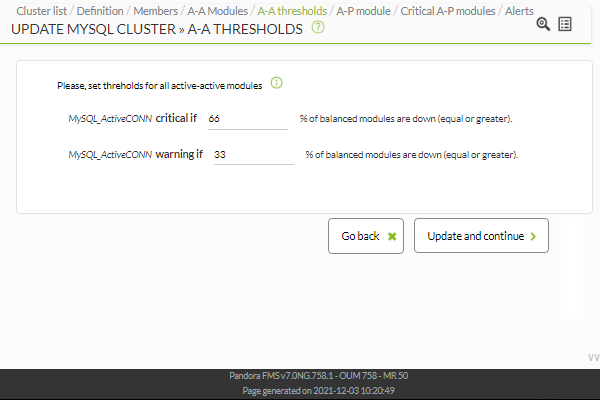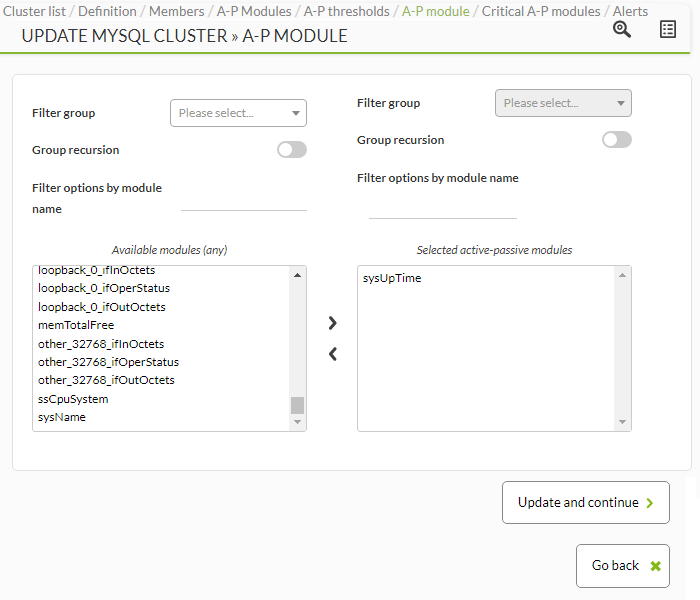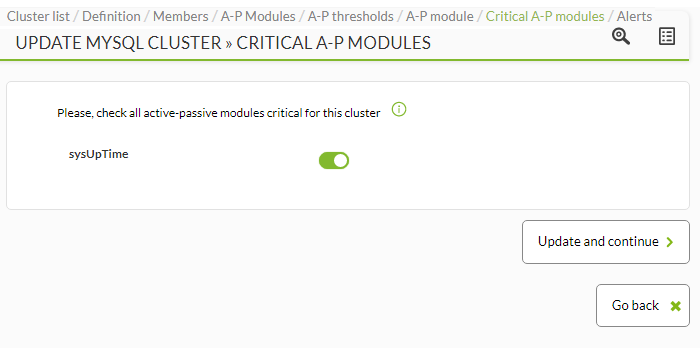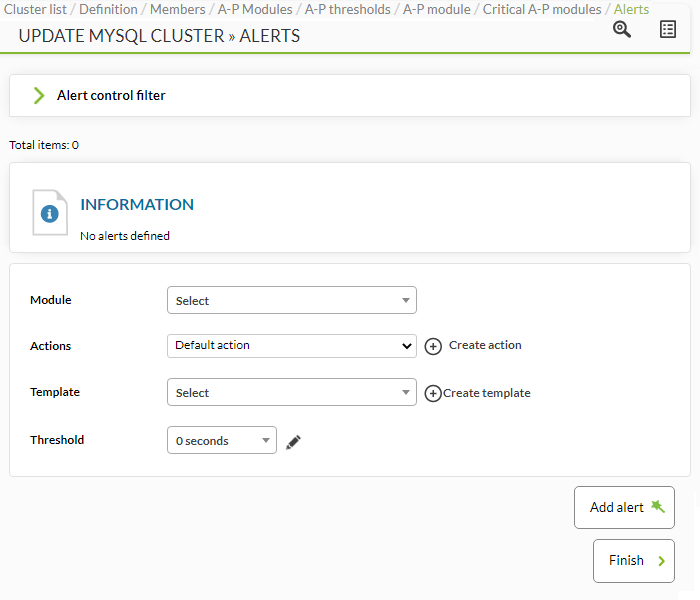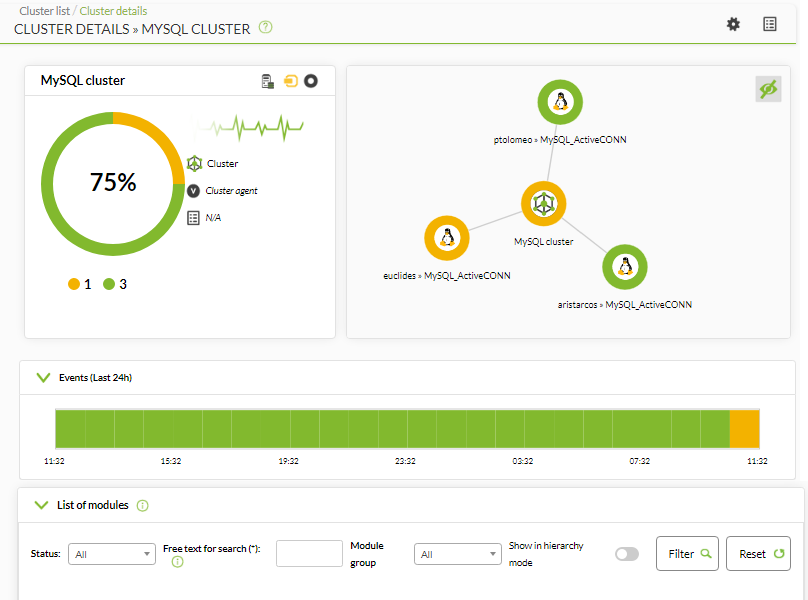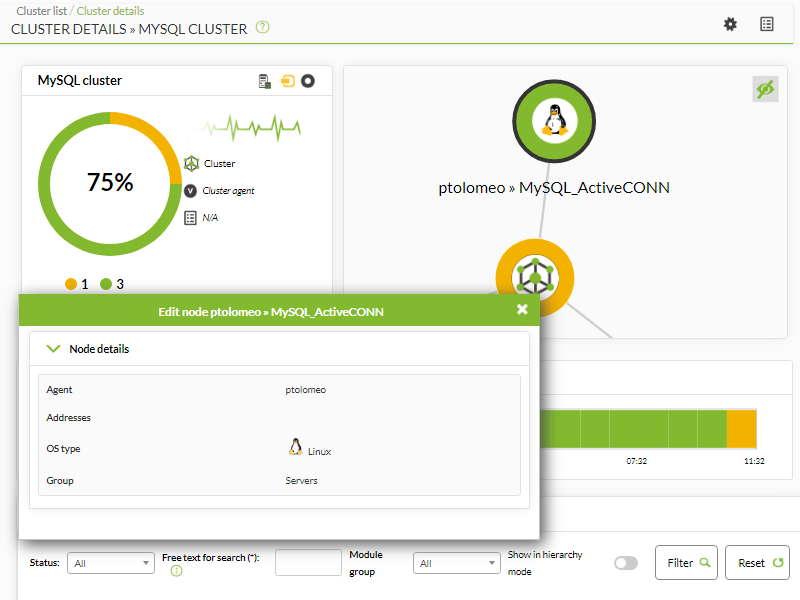Управление кластером
Управление кластером
Введение
Начиная с версии 719, в Pandora FMS появилась новая функция, позволяющая контролировать кластеры независимо от используемой системы или приложения.
Цель этой системы - обеспечить быстрый, но, прежде всего, простой для пользователя мониторинг кластеров.
Мы рассмотрим два типа кластеров:
Активный - Пассивный
Это кластеры, в которых будет одновременно работать только один узел.
Активный - Активный
Это те, в которых приложение или предоставляемая услуга сбалансированы между всеми узлами кластера.
В кластере у нас будет несколько типов элементов:
Обычные элементы
Это те модули, которые должны оставаться активными на всех узлах кластера, что необходимо для работы кластеризации.
Сбалансированные элементы
Это те модули, которые будут выполняться только на активном узле и которые будут балансироваться от одного узла к другому узлу кластера, то есть они будут отчитываться в том или ином агенте в зависимости от машины, на которой работает приложение.
Сбалансированные элементы необходимы только в случае кластеров типа Активный - Пассивный.
Планирование мониторинга
При мониторинге кластера мы должны учитывать:
Если кластер типа Активный - Активный
Общие модули, подлежащие мониторингу, должны присутствовать во всех агентах кластера. В противном случае вы не сможете их выбрать.
Затем нам нужно будет создать идентичные средства контроля во всех агентах кластера для мониторинга необходимых нам ресурсов.
Если кластер типа Активный - Пассивный
Общие модули будут следовать той же конфигурации, что и активный - активный, но нам придется настроить мониторинг сбалансированных модулей только на активном узле.
Для мониторинга «активного узла» мы должны использовать условный мониторинг, при котором модуль будет сообщать только при выполнении ряда предварительных условий.
Настройка нового кластера
Чтобы создать новый кластер, зайдите в раздел Мониторинг → Cluster view:
Если вы впервые обращаетесь к этому экрану, вы должны увидеть страницу, похожую на следующую:
Настройка нового кластера Активный - Активный
Нажмите на кнопку создать, чтобы запустить мастер создания кластеров, выбрав для данного примера вариант «кластер Активный - Активный»:
После выбора имени, типа кластера и целевой группы нажмите кнопку next, чтобы перейти к разделу выбора агента.
На этом шаге мы выберем все критические модули для нашего сервиса, которые мы хотим контролировать, из числа агентов, которые мы добавили в кластер:
Выберем порог в процентах узлов (%) для определения состояний кластера на основе общих модулей (ОК/не ОК).
После настройки кластера мы можем добавить оповещения в различные элементы кластера, чтобы, если состояние выбранных нами модулей изменяется, выполнялось определенное действие.
После оценки модулей мы увидим карту кластера с информацией о состоянии.
Просмотр кластера типа Активный - Активный
Если кластер имеет тип Активный - Активный, вы сможете увидеть только общие элементы.
Следуя примеру создания, описанному в предыдущем разделе, мы имеем следующий вид:
В нем мы выделяем три раздела:
Карта кластера
(Сверху слева). Она показывает агентов, составляющих кластер, и их статус.
Краткое описание состояния
(Сверху справа). Оно показывает состояние кластера, а также список элементов, которые входят в кластер.
Просмотр метрик
(Внизу). Отображает полный список зарегистрированных метрик в кластере.
Если нажать на элемент карты кластера, можно увидеть дополнительную информацию об этом элементе:
Подробный просмотр статуса кластера (нажмите на карту).
При интерпретации данных, отраженных в колонках data и status, важно учитывать следующее:
- Колонка data показывает процент модулей, которые имеют состояние, отличное от нормального. Например, если у нас есть модуль кластера, который содержит три модуля:
- Если все три модуля в нормальном состоянии, мы увидим 0.
- Если два находятся в нормальном состоянии, а один - в опасном, мы увидим 33,3.
- Если один из них находится в нормальном состоянии, один в опасном и один в критическом, то мы получим 66,7.
- В колонке статус проверяются установленные пороговые значения. Эти пороговые значения указывают на процент модулей в ненормальном состоянии.
Настройка нового кластера типа активный - пассивный
Нажмите на кнопку создать, чтобы запустить мастер создания кластеров, выбрав для данного примера вариант «Активный - Пассивный кластер»:
После выбора имени, типа кластера и целевой группы нажмите кнопку next, чтобы перейти к разделу выбора агента.
На этом шаге мы выберем все критические модули для нашего сервиса, которые мы хотим контролировать, из числа агентов, которые мы добавили в кластер:
Выберем порог в процентах узлов (%) для определения состояний кластера на основе общих модулей (ОК/не ОК).
В этом шаге мы добавим сбалансированные модули (те, которые отчитываются в активном агенте). В списке отображаются все модули всех агентов, входящих в кластер.
В этом последнем разделе мы выберем, какие из сбалансированных модулей являются критическими для нашего кластера:
После настройки кластера мы можем добавить оповещения для различных элементов кластера, чтобы, если состояние выбранных нами модулей изменяется, выполнялось определенное действие.
После оценки модулей мы увидим карту кластера с информацией о состоянии.
Просмотр кластера типа Активный - Пассивный
Следуя примеру создания, описанному в предыдущем разделе, мы имеем следующий вид:
В нем мы выделяем три раздела:
Карта кластера
(Сверху слева). Она показывает агентов, составляющих кластер, и их статус.
Краткое описание состояния
(Сверху справа). Оно показывает состояние кластера, а также список элементов, которые входят в кластер.
Просмотр метрик
(Внизу). Отображает полный список зарегистрированных метрик в кластере.
Если нажать на элемент карты кластера, можно увидеть дополнительную информацию об этом элементе:
Подробный просмотр статуса кластера (нажмите на карту).


 Home
Home